Kā mēs varam paslēpt failus un mapes operētājsistēmā Mac OS X

Operētājsistēma Windows include o optiune nativa caur kuru lietotāji var slēpties ABI skrejlapas Arī Faili destul de simplu (evident, aceasta optiune a devenit insa atat de cunoscuta, incat folosirea sa in prezent nu mai reprezinta o modalitate sigura de protejare a intimitatii), insa cand vine vorba de X, lucrurile nu mai sunt atat de simple.
Ja jūs esat utilizator OS X un tu vēlies paslēpties DAŽI skrejlapas vai Faili (nu neaparat pentru a le proteja, ci pur si simplu va aflati in situatia in care nu puteti sau nu doriti sa stergeti un anumit folder/fisier, insa nici nu doriti sa va impiedicati mereu de acesta), cea mai simpla modalitate de a ascunde folderele/fisierele respective este urmatoarea:
Cum putem ascunde fisiere si/sau foldere in Mac OS X?
- lansati utilitatea Termināls (Izmantošana Uzmanības centrā daca aceasta nu este deja fixata in doks)
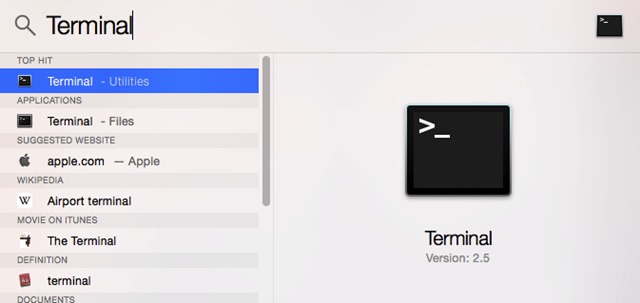
- atvērt Direktors care contine folderele sau fisierele pe care doriti sa le ascundeti, apoi tastati comanda chflags hidden (asigurati-va ca lasati un spatiu liber dupa aceasta), apoi tineti apasata tasta Pavēli si selectati folderele/fisierele respective si trageti-le (vilkt&nokrist) peste fereastra Termināls in care ati tastat comanda de mai sus
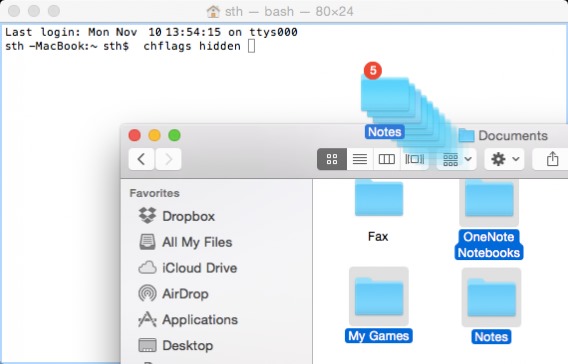
- tad nospiediet Atgriezties pentru ca folderele si/sau fisierele selectate sa dispara
Lai reafisa folderele sau fisierele pe care le-ati ascuns folosind metoda descrisa mai sus, deschideti din nou un Termināls Jūs pārvietojaties CATRE saknes mape unde sunt localizate (care contine) respectivele foldere/fisiere ascunse (tastati comanda kompaktdisks , tad trageti locatia peste Terminal; nu uitati sa adaugati spatiu dupa cd). Apoi tastati comanda ls lai saraksts toate folderele si fisierele continute de folderul respectiv (vor fi listate inclusiv folderele/fisierele ascunse), dupa care folositi comanda chflags nohidden urmata de Nosaukumi unui fisier/folder pe care doriti sa il reafisati (pentru numele formate din mai multe cuvinte, tastati cate un \ pirms tam fiecare spatiu dintre cuvintele respective; de exemplu, pentru un folder numit Custom Office Templates, garša Custom\ Office\ Templates).
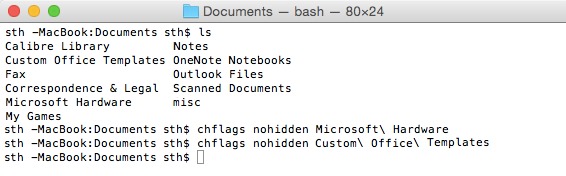
Daca veti urma instructiunile de mai sus, veti putea slēpties un reafisa orice fails vai mapi doriti in X, metoda fiind una destul de sigura pentru utilizatorii care doresc sa isi protejeze intimitatea.
Slepenie iestatījumi – How to hide file and folders in Mac OS X
Kā mēs varam paslēpt failus un mapes operētājsistēmā Mac OS X
Kas jauns
Pret slepens
Kaislīgi par tehnoloģiju, man patīk pārbaudīt un rakstīt apmācības par Windows operētājsistēmām, cenšoties atklāt interesantas lietas.
Skatīt visas ziņas pēc slepenasIespējams, jūs interesē arī...

